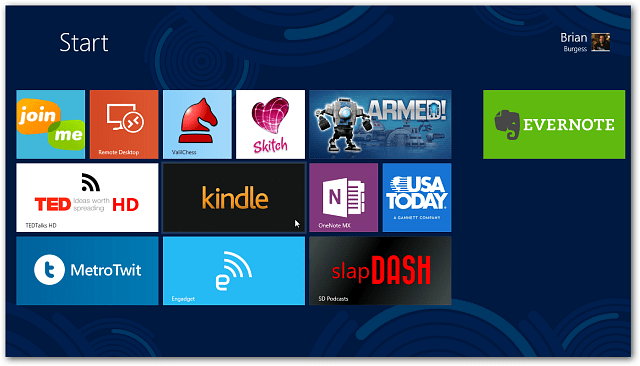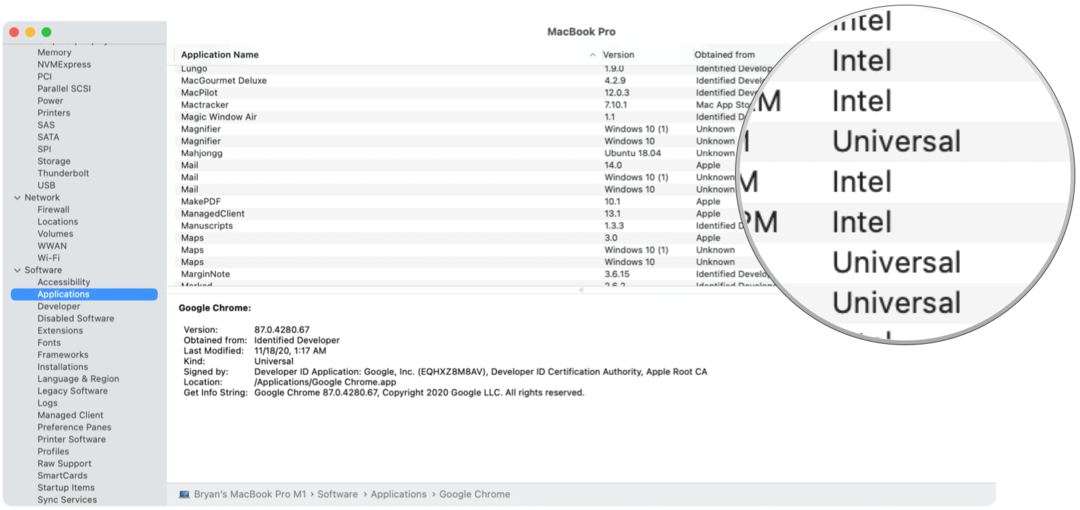विंडोज 8 ऐप्स को फिर से कैसे डाउनलोड करें
माइक्रोसॉफ्ट विंडोज 8 / / March 18, 2020
विंडोज 8 अलग-अलग विंडोज 8 सिस्टम पर माइक्रोसॉफ्ट स्टोर से पहले खरीदे गए ऐप को फिर से डाउनलोड करना आसान बनाता है।
यदि आप अपने Microsoft खाते के साथ विंडोज 8 में लॉग इन करते हैं, तो आप उपकरणों के बीच सेटिंग्स को सिंक कर सकते हैं और साथ ही पहले खरीदे गए और इंस्टॉल किए गए एप्लिकेशन को फिर से डाउनलोड कर सकते हैं। यह काम में आता है यदि आप केवल विभिन्न उपकरणों पर कुछ एप्लिकेशन इंस्टॉल करना चाहते हैं।
अपने विंडोज 8 सिस्टम में लॉग इन करें और Microsoft स्टोर लॉन्च करें। स्क्रीन को राइट क्लिक करें और मेन्यू बार को ऊपर लाने के लिए टचस्क्रीन के साथ ऊपर की ओर नीचे की ओर स्वाइप करें और अपने एप्स को चुनें।
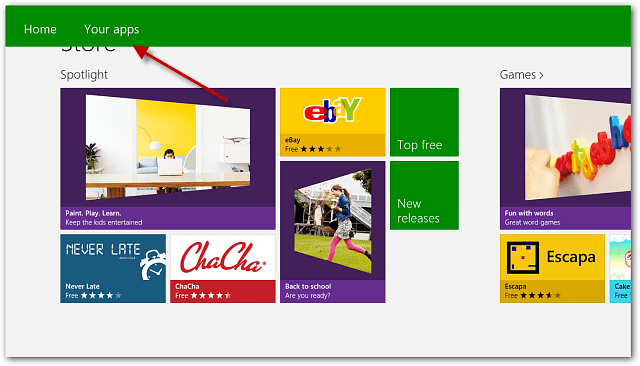
अलग-अलग विंडोज 8 मशीनों पर आपके द्वारा स्थापित हर ऐप की एक सूची प्रदर्शित की जाती है - दोनों मुफ्त और भुगतान किए गए। आप उन्हें अपने सिस्टम पर इंस्टॉल नहीं किए गए एप्लिकेशन और दिनांक द्वारा स्थापित या ऐप नाम से सॉर्ट कर सकते हैं।
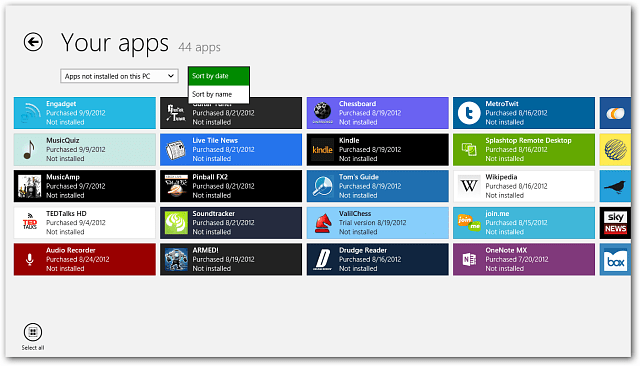
फिर अपने इच्छित प्रत्येक ऐप पर क्लिक करें या टैप करें और स्क्रीन के निचले भाग पर स्थापित आइकन पर क्लिक करें।
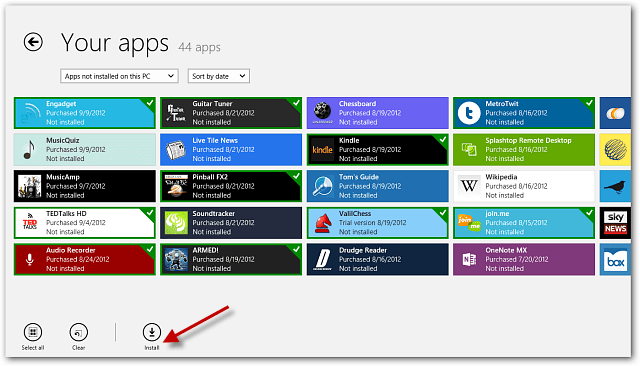
आपको स्क्रीन के ऊपरी बाएँ कोने पर एक संदेश दिखाई देगा जिसे आपके द्वारा चुने गए एप्लिकेशन इंस्टॉल कर रहे हैं।
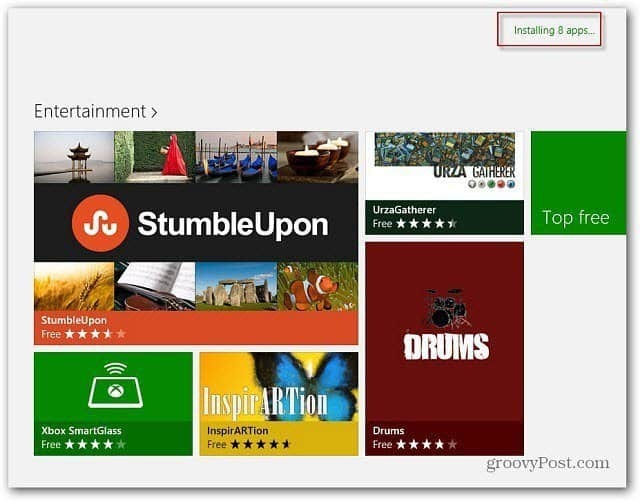
आपके एप्लिकेशन इंस्टॉल हो जाने के बाद, उन्हें खोजने के लिए स्टार्ट स्क्रीन के दाईं ओर सभी तरह स्क्रॉल करें। तब आप कर सकते हो उन्हें आपके द्वारा बनाए गए समूहों में व्यवस्थित करें.